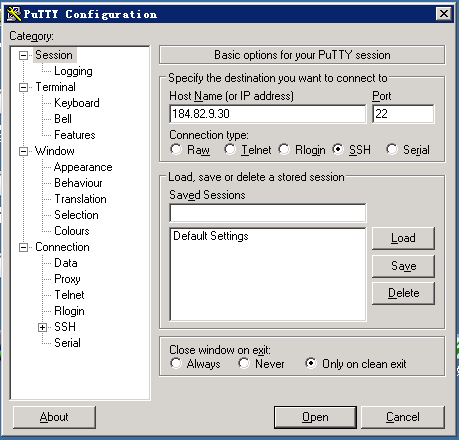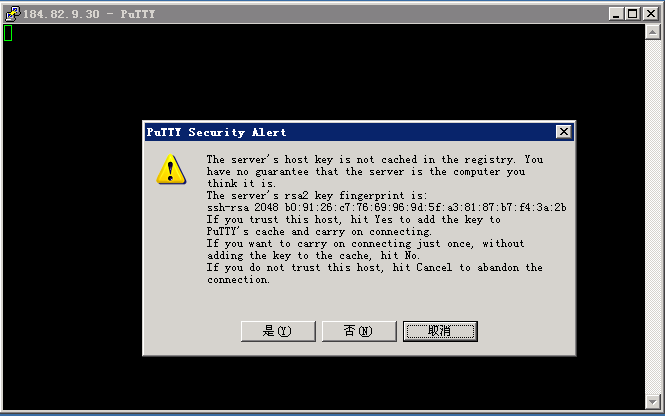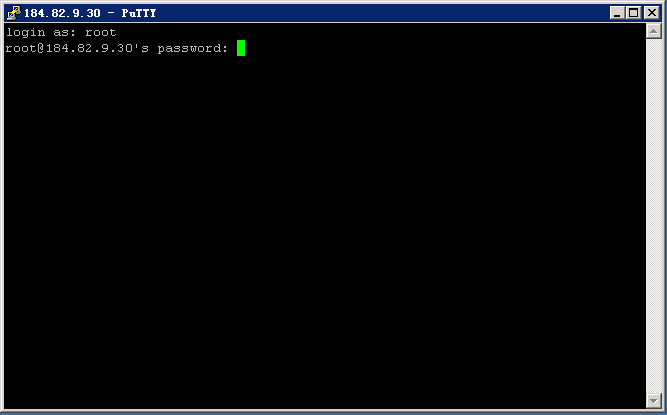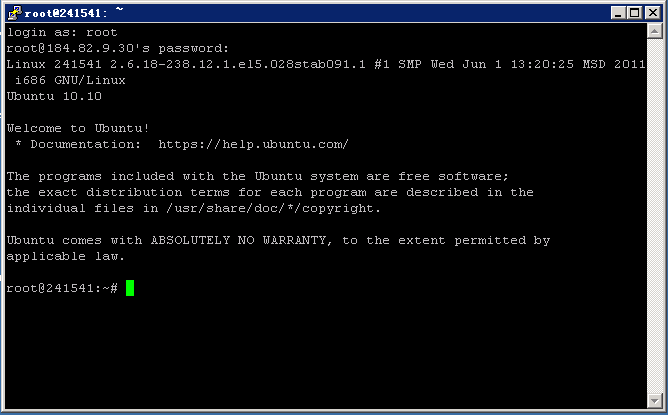Vps
来自Ubuntu中文
Ubuntu Linux VPS 入门指南
拿到的帐号
开通后,你将收到如下的帐号:
ACCOUNT INFORMATION Order ID: 111111 Hosting Package: VPS #1 (Virtual Private Server) - vePortal - (SCRANTON, PA) - RESALE Domain: XXX.XXX.XXX Billing Cycle: Monthly Next Due Date: 09/12/2011 SERVER INFORMATION VPS ID: 111111 VPS IP Address: 184.82.9.30 SSH Root Password: pass001 VPS Control Panel URL (non-SSL): http://184.82.9.30:2407 VPS Control Panel URL (SSL): https://184.82.9.30:2408 VPS Control Panel Username: user001 VPS Control Panel Password: pass001
比较重要的事情是:
- VPS地址:184.82.9.30 ,第二个IP是地址的最后一位+1,如果你的IP是 173.210.202.198 , 第二个IP则是 173.210.202.199
- 面板的地址:打开 https://184.82.9.30:2408 地址后,会自动跳转到另外一个地址 https://64.120.201.42:2408/ ,请记录此地址,这个才是你真实的面板地址,当VPS无法启动时,使用原地址将无法自动跳转,需要直接使用真实的面板地址才可以登录面板。(不同的VPS,跳转后的地址是不一样的,请勿照搬)
如何远程
Linux VPS支持ssh远程访问,因此需要使用putty工具来访问。
1 下载putty
下载地址: http://the.earth.li/~sgtatham/putty/latest/x86/putty.exe
2 运行putty
这个程序不需要安装,下载后直接运行,后在Host地址输入VPS的IP如下:
3 登录vps
点击上图中的 Open 按钮,第一次登录会出现确认密钥的提示,如下图,请点击 “是” 按钮。
4 如下图输入登录用户名 root 回车,继续输入密码,注意输入密码是不会显示 “*” 的,同时密码是区分大小写的。
有个技巧,直接去复制密码后,鼠标点击 putty 的输入密码窗口,直接按下鼠标右键,然后回车即可登录。 在putty的窗口按下鼠标右键表示粘贴。
5 如果显示下图则表示登录成功了。